كيفية إصلاح خطأ الخادم في متجر Google Play
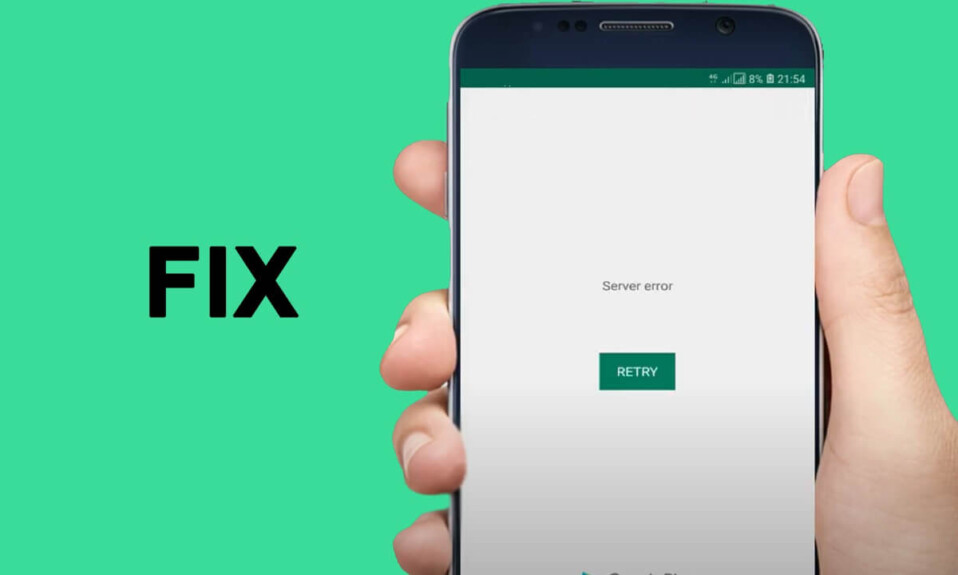
يعرف كل مستخدم لهاتف android(android phone user) أهمية متجر Google Play(Google Play Store) . إنه المحور المركزي لجميع التطبيقات الممكنة لهواتفك الذكية ، إلى جانب الألعاب والأفلام والكتب. على الرغم من وجود خيارات أخرى متاحة لتنزيل العديد من التطبيقات ، إلا أن أياً منها لا يوفر لك الأمان والسهولة(security and ease) التي يوفرها متجر Google Play(Google Play Store) .
ومع ذلك ، قد تواجه أحيانًا " خطأ في الخادم في (Server error in) متجر Google Play"(Google Play Store’) ، وقد يصبح التعامل معه أمرًا محبطًا. تعرض الشاشة خطأ في الخادم(Server error) مع خيار "إعادة المحاولة". ولكن ماذا تفعل عندما لا تصحح إعادة المحاولة المشكلة؟(But what to do when retrying does not rectify the problem?)
إذا كنت شخصًا يواجه هذه المشكلة على هاتفك الذكي ، فقد وصلت إلى المكان الصحيح. نقدم لك دليلًا مفيدًا سيساعدك على إصلاح "خطأ الخادم" في متجر Google Play(fix the ‘Server error’ in Google Play Store) . يجب أن تقرأ حتى النهاية للعثور على أفضل حل لها.

كيفية إصلاح خطأ الخادم(Fix Server Error) في متجر Google Play(Google Play Store)
هناك طرق مختلفة لإصلاح خطأ الخادم(Server error) على متجر Google Play(Google Play Store) . يجب أن تجرب الطرق الموضحة أدناه واحدة تلو الأخرى حتى يتم حل المشكلة:
الطريقة الأولى: تحقق من اتصال الشبكة(Method 1: Check Your Network Connection )
قد يتسبب اتصال الشبكة في عمل (network connection)متجر التطبيقات(app store) ببطء لأنه يتطلب اتصالاً صحيحًا بالإنترنت. إذا كنت تستخدم network data/mobile ، فحاول تشغيل " وضع الطيران(Flight mode) " على جهازك باتباع الخطوات البسيطة التالية:
1. افتح " إعدادات(Settings) " هاتفك المحمول واضغط على خيار " اتصالات(Connections) " من القائمة.

2. حدد خيار " وضع الطيران(Flight Mode) " وقم بتشغيله(turn it on) بالنقر فوق الزر المجاور(button adjacent) له.

سيعمل وضع الطيران(Flight mode) على إيقاف تشغيل اتصال Wi-fi واتصال Bluetooth(connection and Bluetooth connection) .
أنت مطالب بإيقاف تشغيل " وضع الطيران(Flight Mode) " عن طريق النقر على المفتاح مرة أخرى. ستساعدك هذه الحيلة على تحديث اتصال الشبكة(network connection) على جهازك.
إذا كنت تستخدم شبكة Wi-fi ، فيمكنك التبديل إلى اتصال Wi-fi ثابت باتباع الخطوات المحددة:( switch to a stable Wi-fi connection by following the given steps:)
1. افتح " الإعدادات(Settings) " للجوال واضغط على خيار " اتصالات(Connections) " من القائمة.
2. اضغط على الزر المجاور لزر (button adjacent)Wi-fi واتصل (Wi-fi) بأسرع(button and connect) اتصال شبكة(network connection) متاح .

الطريقة 2: امسح ذاكرة التخزين المؤقت والبيانات في متجر Google Play(Method 2: Clear Google Play Store Cache and Data)
قد تتسبب ذاكرة التخزين المؤقت المخزنة في حدوث مشكلات أثناء تشغيل متجر Google Play(Google Play Store) . يمكنك حذف ذاكرة التخزين المؤقت(cache memory) باتباع الخطوات المحددة:
1. افتح " الإعدادات(Settings) " على هاتفك المحمول واضغط على خيار " التطبيقات(Apps) " من القائمة.

2. حدد " متجر Google Play(Google Play Store) " من قائمة التطبيقات المثبتة على هاتفك الذكي.
3. في الشاشة التالية ، اضغط على خيار " التخزين(Storage) ".

4. أخيرًا ، انقر فوق خيار " مسح ذاكرة التخزين المؤقت(Clear cache) " ، متبوعًا بخيار " محو البيانات(Clear data) ".

بعد مسح ذاكرة التخزين المؤقت ، يجب إعادة تشغيل متجر Google Play(Google Play Store) للتحقق مما إذا كان يعمل بشكل صحيح أم لا.
اقرأ أيضًا:(Also Read:) 15 من أفضل بدائل متجر Google Play(Play Store Alternatives) (2021)
الطريقة الثالثة: أعد تشغيل هاتفك الذكي(Method 3: Restart Your Smartphone )
يمكنك دائمًا إعادة تشغيل جهازك متى شعرت أن هاتفك الذكي لا يستجيب. وبالمثل ، يمكنك إصلاح " خطأ الخادم(Server error) " في متجر Google Play(Google Play Store) ببساطة عن طريق إعادة تشغيل جهازك.
1. اضغط لفترة طويلة على زر الطاقة(power) بهاتفك الذكي.
2. اضغط على خيار " إعادة التشغيل (Restart)" وانتظر حتى(” option and wait) يقوم هاتفك بإعادة تشغيل نفسه.

الطريقة الرابعة: فرض إيقاف متجر Google Play(Method 4: Force Stop Google Play Store )
فرض الإيقاف(Force stop) هو خيار آخر أثبت أنه مفيد في إصلاح " خطأ الخادم(Server error) ". لفرض إيقاف متجر Google Play(Google Play Store) ، يجب عليك اتباع الخطوات الموضحة أدناه:(follow the steps given below:)
1. افتح " إعدادات(Settings) " هاتفك المحمول وانقر على خيار " تطبيقات(Apps) " من القائمة المحددة.
2. انقر فوق " متجر Google Play(Google Play Store) " وحدده من قائمة التطبيقات المثبتة على جهازك.
3. اضغط على خيار " Force Stop "(” option) المتاح في الزاوية اليمنى السفلية من شاشتك.

بعد الإيقاف القسري ، حاول إعادة تشغيل متجر Google Play(Google Play Store) . يجب أن يكون قد تم إصلاح خطأ الخادم(Server Error) في متجر Google Play Store(Google Play Store issue) الآن. إذا لم يكن كذلك ، جرب البديل التالي.
اقرأ أيضًا:(Also Read:) قم بتنزيل وتثبيت متجر Google Play يدويًا(Google Play Store)
الطريقة الخامسة: إلغاء تثبيت التحديثات من متجر Google Play(Method 5: Uninstall Updates from Google Play Store)
قد تعمل تحديثات التطبيق المنتظمة على إصلاح الأخطاء الموجودة وتزويدك بتجربة أفضل أثناء استخدام التطبيق. ولكن إذا كنت قد قمت مؤخرًا بتحديث متجر Google Play(Google Play Store) ، فربما يكون قد تسبب في ظهور " خطأ في الخادم(Server error) " على شاشتك. يمكنك إلغاء تثبيت تحديثات متجر Google Play ببساطة باتباع الخطوات التالية:(uninstall the Google Play Store updates by simply following these steps:)
1. أولاً وقبل كل شيء ، افتح " إعدادات(Settings) " هاتفك المحمول وانقر على خيار " التطبيقات(Apps) " من القائمة.
2. الآن ، حدد " متجر Google Play(Google Play Store) " من قائمة التطبيقات المثبتة.
3. اضغط على خيار " تعطيل(Disable) " المتاح على شاشتك.

4. بعد إلغاء تثبيت التحديثات الأخيرة ؛ سيتحول الخيار نفسه إلى " تمكين(Enable) ".
5. اضغط على خيار " تمكين(Enable) " والخروج.
سيقوم متجر Google Play(Google Play Store) بتحديث نفسه تلقائيًا وسيتم حل مشكلتك.
الطريقة 6: إزالة حساب Google الخاص بك(Method 6: Remove Your Google Account)
إذا لم تنجح أي من الطرق المذكورة أعلاه ، فيجب عليك تجربة هذه الحيلة الرائعة لإصلاح خطأ خادم (Server error)متجر Google Play(Google Play Store) . كل ما عليك فعله هو إزالة حساب Google الخاص(remove your Google account) بك من جهازك ثم تسجيل الدخول مرة أخرى. يمكنك إزالة أي حساب Google من الجهاز باتباع الخطوات البسيطة التالية:(remove any Google account from a device by following these simple steps:)
1. افتح " الإعدادات(Settings) " في هاتفك المحمول وانقر على خيار " الحسابات والنسخ الاحتياطي(Accounts and backup) " أو " المستخدمون والحسابات(Users & Accounts) " من القائمة المحددة.

2. الآن ، اضغط على خيار " إدارة الحساب(Manage Account) " على الشاشة التالية.

3. الآن ، حدد حساب Google(Google account) الخاص بك من الخيارات المحددة.

4. أخيرًا ، انقر على خيار " إزالة الحساب(Remove Account) ".

5. قم بتسجيل الدخول إلى حساب Google الخاص بك مرة أخرى(Log into your Google account again) وأعد تشغيل (restart) متجر Google Play(Google Play Store) . يجب بالتأكيد حل المشكلة الآن.
مستحسن:(Recommended:)
- كيفية الحصول على استرداد لمشتريات(Refund) متجر Google Play(Google Play Store)
- (Fix)فشل إصلاح مشكلة إضافة الأعضاء(Add Members Issue) على GroupMe
- كيفية حذف سجل لوحة المفاتيح(Keyboard History) على Android
- كيفية التخلص(Rid) من تحديث Snapchat(Snapchat Update) على Android
نأمل أن يكون هذا الدليل مفيدًا وأنك تمكنت من إصلاح خطأ الخادم(Server error) في متجر Google Play(Google Play Store) . سيكون موضع تقدير كبير إذا قمت بمشاركة ملاحظاتك القيمة في قسم التعليقات.
Related posts
إصلاح لا يمكن تثبيت التطبيق Error Code 910 على متجر Google Play
Fix Download Pending Error في Google Play Store
Fix Play Store DF-DFERH-01 Error (2021)
كيفية Fix Google Play Store Errors (2021)
كيفية الحصول على المشتريات Refund على Google Play Store
إصلاح خطأ مصادقة Android Wi-Fi
Fix Windows Store Error Code 0x803F8001
لا يمكن إكمال FIX Transaction3 في Google Play Store
كيفية Fix Android.Process.Media Has Stopped Error
إصلاح خطأ 98 رفض إنهاء SMS
Fix Problems مع Google Play Music
Fix Google Play Store Stuck على Google Play في انتظار Wi-Fi
كيفية Fix Hulu Token Error 5
Fix Google Play Services Battery Drain
متجر Google Play لا يعمل؟ 10 طرق لإصلاحها!
Fix Chrome Needs Storage Access Error على Android
كيفية إصلاح خطأ التطبيق غير المثبت على نظام Android
7 طرق لإصلاح خرائط جوجل البطيئة
Fix Omegle Error Connecting إلى Server (2021)
كيفية استخدام متجر Google Play لتثبيت التطبيقات والألعاب لنظام Android
